Excel Add-in : ouvrir/sélectionner/fermer un dossier
Introduction
Introduction
Pour pouvoir afficher les données dans
l'Excel Add-in, vous devez d'abord ouvrir un dossier. Vous pouvez pour cela
activer la fonction [Cubic pro 2003, Infos] dans Excel. Les dossiers peuvent
être ouverts à divers moments, mais la méthode est identique.
Explication
Lorsque vous activez la fonction [Cubic pro
2003, Infos], vous obtenez l'écran suivant :
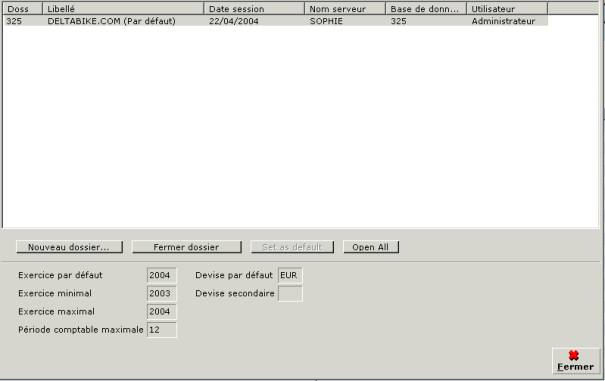
Dossiers déjà ouverts
Les dossiers déjà ouverts sont
affichés dans le grand espace blanc. Les informations affichées sur ces
dossiers sont, de gauche à droite :
- Doss : numéro du dossier
- Libellé : le libellé du dossier en question
- Date session : il s'agit de la date par
défaut à l'ouverture du dossier (sous le bouton 'Avancé')
- Serveur : le nom du serveur sur lequel se
trouve la base de données
- Base de données : le nom de la base de
données dans laquelle se trouve le dossier
- Utilisateur : l'utilisateur actuellement
connecté au programme
Boutons
Les cinq boutons ont les fonctions
suivantes :
- Nouveau dossier : ce bouton vous permet de
sélectionner et d'ouvrir un (autre) dossier.
- Fermer/ouvrir dossier : ce bouton vous
permet de fermer un dossier de manière à ce qu'il ne puisse plus être
utilisé dans cette feuille de calcul/vous permet d'ouvrir un dossier
fermé.
- Par défaut : ce bouton vous permet de
paramétrer le dossier sélectionné comme dossier par défaut.
- Ouvrir tous : si une feuille dans laquelle
l'Add-in est utilisé est rouverte, tous les dossiers sont fermés et ne
peuvent par conséquent pas être actualisés. Ce bouton vous permet d'ouvrir
d'un seul coup tous les dossiers utilisés dans la feuille de calcul.
- Fermer : ce bouton vous permet de fermer
l'écran.
Explication sur le fonctionnement des
boutons
Dès qu'un dossier aura été sélectionné et
ouvert, il sera affiché dans la liste des dossiers ouverts. Si un seul dossier
est ouvert, il est d'office le dossier par défaut. A hauteur du dossier par
défaut, le texte '(par défaut)' est ajouté au libellé.
Dès que vous sélectionnez un dossier de la
liste des dossiers ouverts, le bouton 'Fermer dossier' devient visible. Si vous
cliquez sur ce bouton, le dossier en question sera fermé. Le libellé devient
'Déconnecté'.
Le bouton 'Fermer dossier' se change en
'Ouvrir dossier' lorsque vous sélectionnez un dossier déjà fermé. Lorsque vous
cliquez sur ce bouton, une nouvelle fenêtre s'affiche dans laquelle vous pouvez
sélectionner le dossier. S'il n'y a aucun dossier dans la liste, ce bouton
n'est pas disponible.
Le bouton 'Par défaut' n'est pas disponible
tant qu'il n'y a pas plus d'un dossier ouvert. Il ne devient disponible que si
vous sélectionnez un dossier autre que le dossier par défaut à ce moment-là.
Infos supplémentaires
Dans le bas de l'écran, vous trouvez
des informations pertinentes sur les dossiers sélectionnés. Vous n'avez pas la
possibilité de modifier ces informations à partir de l'Excel Add-in. Il s'agit
des données suivantes :
- Exercice par défaut : l'exercice par défaut
dans ce dossier.
- Premier exercice : le premier exercice
connu dans le dossier sélectionné.
- Dernier exercice : le dernier exercice
connu dans le dossier sélectionné.
- Dernière période comptable : le nombre de
périodes comptables dans le dossier sélectionné.
- Devise par défaut : la devise par défaut
dans le dossier sélectionné.
- Devise secondaire : la devise secondaire
dans le dossier sélectionné.
(pour de plus amples informations sur la
modification des paramètres, voir le document modifier
les paramètres du dossier)
Sujets apparentés
| Main Category: |
Support Product Know How |
Document Type: |
Support - On-line help |
| Category: |
On-line help files |
Security level: |
All - 0 |
| Sub category: |
Details |
Document ID: |
06.946.738 |
| Assortment: |
Exact Globe
|
Date: |
19-05-2018 |
| Release: |
|
Attachment: |
|
| Disclaimer |